iPhoneで撮影した画像がパソコンで表示できない時の対処方法

やなけん(@yanaken8787)です。
iPhoneで撮影した写真をパソコンに取り込んだら、サポートしていない表示形式とメッセージ出て表示することができませんでした。
iOS11以降、一部機種で画像や動画のフィル形式が変更されたの知っていましたか?
パソコン側とiPhone側、両方で対応方法がありますので、紹介していきます。
新しいファイル形式HEIC(HEIF)/HEVC
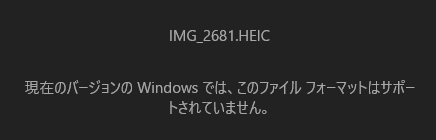
出張中に撮影した写真をパソコンで閲覧しようとしたら、こんなメッセージが表示されました。
初めて見た・・・
このファイル形式は、JPEGやH.264などの従来の形式よりも圧縮率が良いため、同画質にも関わらずストレージ容量を使わない形式との事です。
なるほどね。
上記理由はわかるのだけど、急にファイル形式を変えると使いにくいよね…
HEIF および HEVC フォーマットでの撮影を推奨しますが、古いフォーマットでメディアを撮影することもでき、その方がほかのオペレーティングシステムやデバイスとの互換性の幅は広がります。
Appleサポートページでもこんな表現が…
だったらデフォルトにしないで欲しかったなぁ。
HEIF/HEVC対応機種
Appleのサポートページによると、下記の条件を満たす端末が新形式で写真や動画を扱うようになるようです。
- iPhone7/iPhone7 Plus以降
- iPad(第6世代)
- iPad Pro(10.5inch)
- iPad Pro(12.9 inch)(第2世代)
- iOS11以降
- mac OS High SierraにアップグレードしたMac
上記機種以外では、今まで通りJPEGもしくはH.264形式となります。
画像や動画を取り込む時の注意点
HEIF/HEVC形式で保存されているデータを、転送もしくは共有する際に知っておきたい注意点を理解しておきましょう。
AirDrop/メッセージ/Eメールで画像や動画を送信する場合
AirDropやメッセージ・Eメールで送信する場合、Appleの言葉を借りると、
互換性を確保しやすいフォーマット(JPEGやH.264)に自動変換されて送信されます。
USBで画像や動画をパソコンに取り込む場合
iPhoneやiPadをUSBに接続してパソコンにデータを取り込む場合、一部のデータがJPEGやH.264に変換される場合があるとの事です。

この場合、iOS側の設定を固定する事で防ぐことができます。
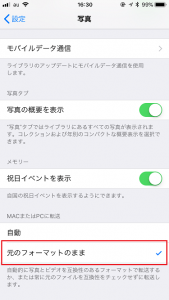
「設定-写真-MacまたはPCに転送-元のフォーマットのまま」にチェックを入れます。
この設定をする事で、常にiOS側で設定した画像形式で転送されます。
Macを使っている人は、AirDropを使った方が確実に楽ですね。
撮影したものをJPEGやH.264で取扱いたい

ブログやホームページで使うには、やはり既存のファイル形式の方が取扱いやすいですよね。iOSデバイス側で設定しておく事で常にJPEGやH.264で保存する事が可能です。
もしくは、PC側で変換してあげることができます。
iPhoneやiPadで保存形式を固定する
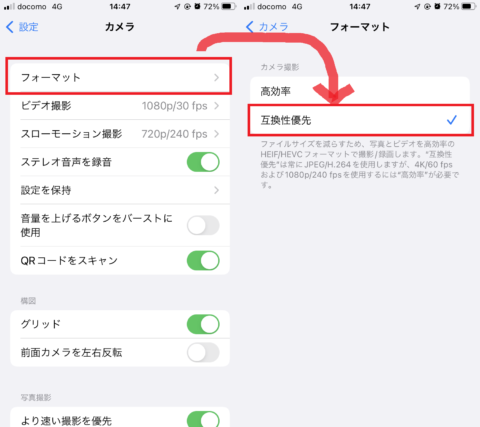
「設定-カメラ-フォーマット-互換性優先」にチェックを入れます。
この後に撮影されたものは、全てJPEGやH.264で保存されます。
iPhoneに保存される写真サイズは大きくなりますが、いちいちファイル形式を気にしなくて良いのが利点です。
パソコンでHEIF→JPEGに変換する
Mac bookを利用している人は、AirDropを利用すれば自動変換されます。
Windowsユーザーは対策をとる必要があるのですが、現在はこのアプリを使用するのが一番楽かなと思います。
個人ユーザーは無料です。
ノリが怪しい(^_^;)
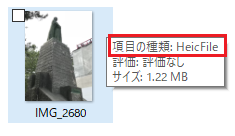
インストールしたら、バッチリ表示されるようになりました♪
(ちなみに写真は坂本竜馬像。高知に出張しましたー)
画像を右クリックすると、、
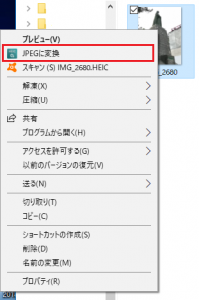
”JPEGに変換”が出てきますので、簡単に変換する事が出来ます。
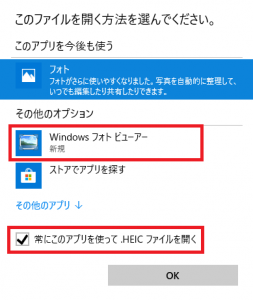
画像の表示は、Windowsフォトビューアーで設定しましょう。フォトで設定をするとボヤケてきちんと表示されません。
さいごに
HEIFは写真の鮮明さはそのままで圧縮効率が良いので、写真が一杯保存できるのがメリットです。
撮影したものを利用する際は、、
MacユーザーはAirDropで受信をすれば自動的にJPEG等へ変換されますので、特に意識する必要は無さそうです。
Windowsユーザーは、iOSデバイス側で予め保存形式をJPEGに固定しておくか、パソコン側で変換するのかのいずれかです。
今のところWindows使いなので、写真枚数が多いと変換が手間なので、iOSデバイス側で保存形式をJPEG固定にしておこうと判断しています。
それでは、また。






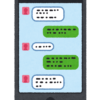


ディスカッション
コメント一覧
まだ、コメントがありません